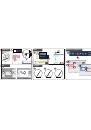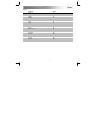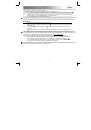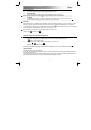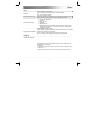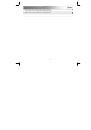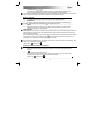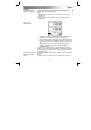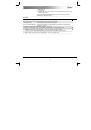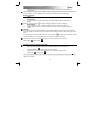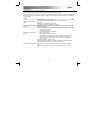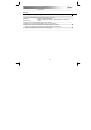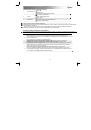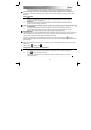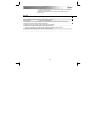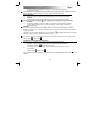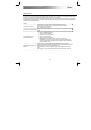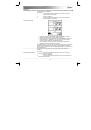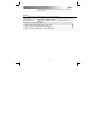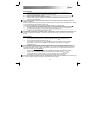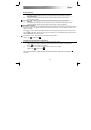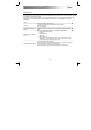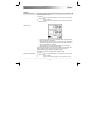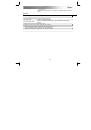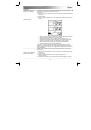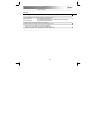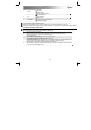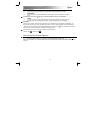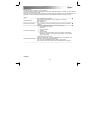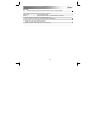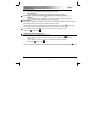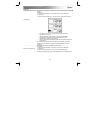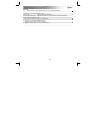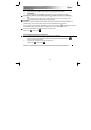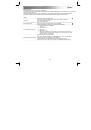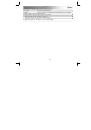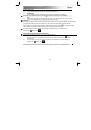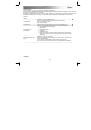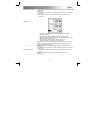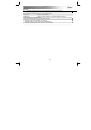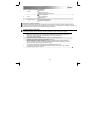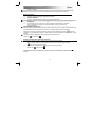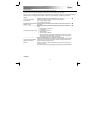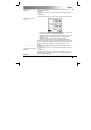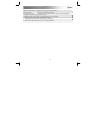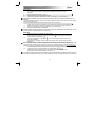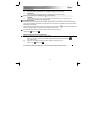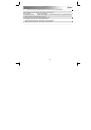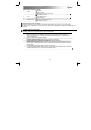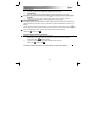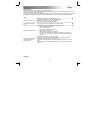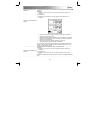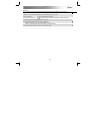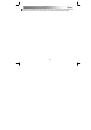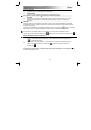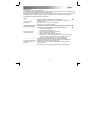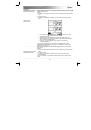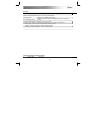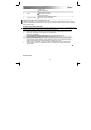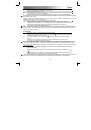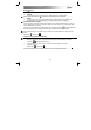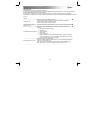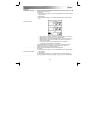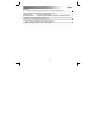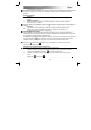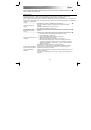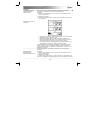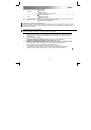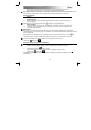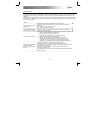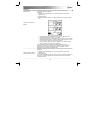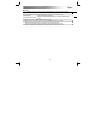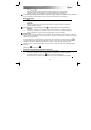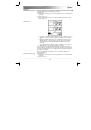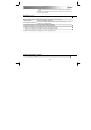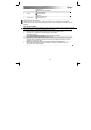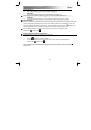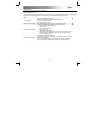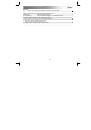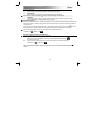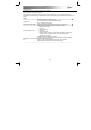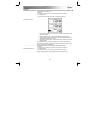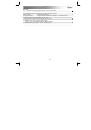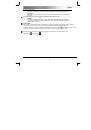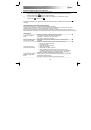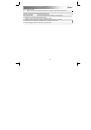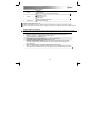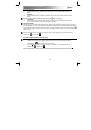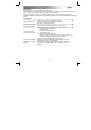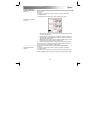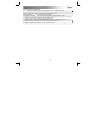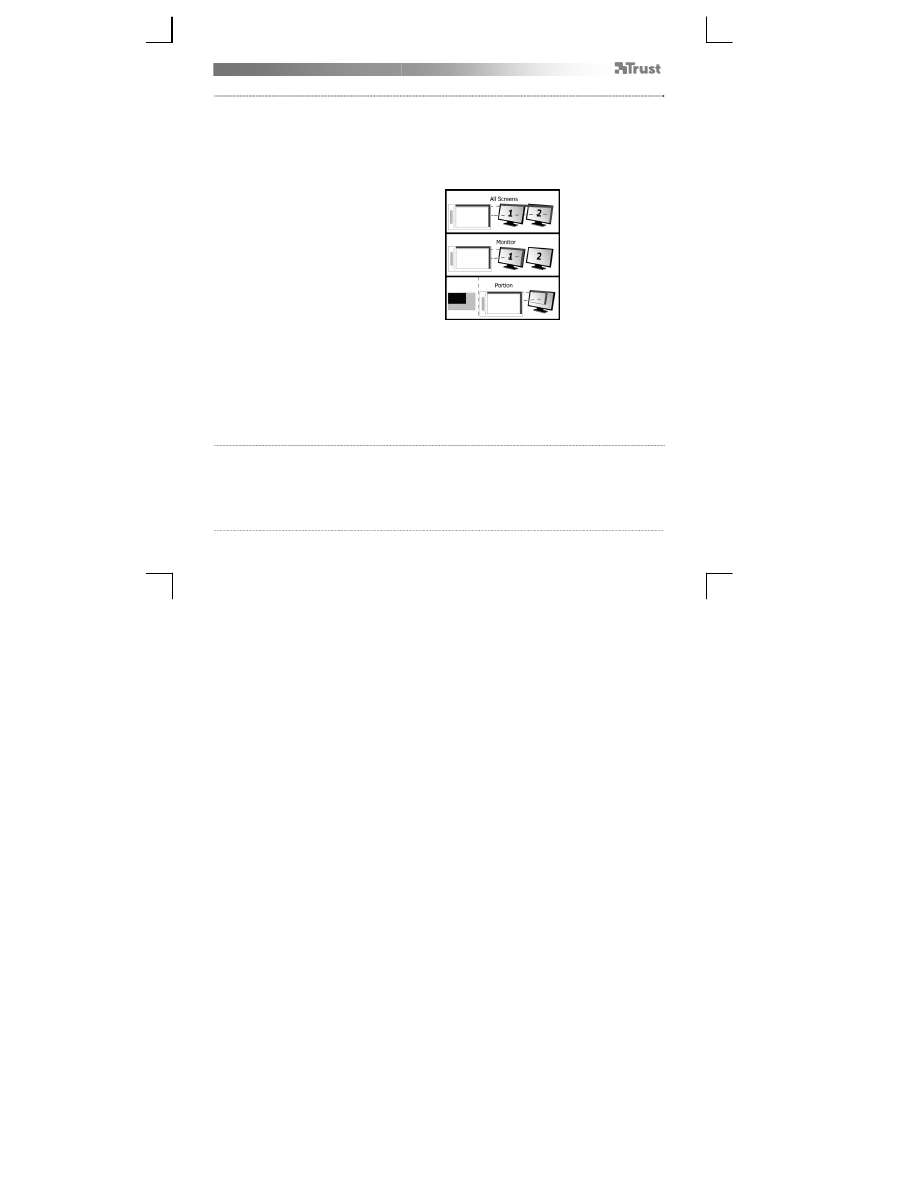
Slimline Widescreen Tablet
– User’s Manual
104
23
Mapping
24 Mode (
Режим
): Pen
(Absolute) (
Писалка
(
Абсолютност
))
25 Monitor area: (
Зона
от
монитора
)
Когато
работите
в
този
режим
и
докоснете
повърхността
на
таблета
,
курсорът
ще
се
премести
до
съответната
зона
на
екрана
.
Например
:
1.
Чукнете
върху
горния
десен
ъгъл
:
курсорът
ще
се
премести
в
горния
десен
ъгъл
на
екрана
2.
Повдигнете
писалката
3.
Чукнете
върху
долния
ляв
ъгъл
:
курсорът
ще
се
премести
в
долния
ляв
ъгъл
на
екрана
При
избор
на
„All Screens“ (
Всички
екрани
)
работната
зона
на
таблета
покрива
целия
дисплей
на
системата
.
Настройката
„Monitor“ (
Монитор
)
ви
позволява
да
избирате
кой
дисплей
да
покрива
работната
зона
на
таблета
(
опцията
е
достъпна
само
при
свързване
на
множество
дисплеи
към
системата
).
С
настройката
„Portion“ (
Порция
)
можете
да
определите
каква
част
от
монитора
(
ите
)
ви
е
покрита
от
работната
зона
на
таблета
.
При
активиране
на
„Force proportion“ (
Принудителна
пропорция
)
в
режим
„Portion“ (
Порция
),
частта
от
екрана
ви
,
покрита
от
работната
зона
на
таблета
,
винаги
ще
бъде
с
отношение
5:3
независимо
от
отношението
на
избраната
от
вас
зона
.
26 Mode (
Режим
):
Mouse (Relative)
(
Мишка
(
Относителност
))
В
този
режим
курсорът
не
променя
положението
си
,
когато
вдигнете
писалката
.
Например
:
1.
Чукнете
върху
горния
десен
ъгъл
:
курсорът
ще
се
премести
в
горния
десен
ъгъл
на
екрана
2.
Повдигнете
писалката
3.
Чукнете
върху
долния
ляв
ъгъл
:
курсорът
все
още
е
в
горния
десен
ъгъл
Скоростта
и
ускорението
на
курсора
могат
да
бъдат
регулирани
точно
както